Vous avez pris un tas de superbes photos avec votre appareil photo numérique lors d'un récent voyage et souhaitez maintenant pouvoir les montrer à vos amis et à votre famille ? Oui? Tu t'en sors très bien, je ne peux pas t'en dire plus ! Comme, comment? Vous êtes parfaitement d'accord avec moi, mais vous aimeriez aussi comprendre comment imprimer des photos gratuitement, en évitant de gaspiller l'encre de l'imprimante et, pourquoi pas, de dépenser de l'argent chez le photographe ? Dans ce cas, j'ai une excellente nouvelle pour vous ! En effet, il est possible d'utiliser des services en ligne spécifiques, qui sont également particulièrement simples et intuitifs.
Sur le Net, vous pouvez en trouver plusieurs, grâce auxquels vous pouvez imprimer des photos à des prix très bas et, dans certains cas particuliers, même sans frais. Dans les prochains paragraphes, j'irai donc vous montrer le fonctionnement de ceux qui, à mon humble avis, représentent les meilleures solutions actuellement présentes sur la place, grâce auxquelles il est possible imprimer des photos gratuites.
Par conséquent, je vous invite à vous installer confortablement et à consacrer quelques minutes de votre précieux temps à la lecture de ce guide. Je suis sûr qu'au final, vous pourrez vous dire plus que satisfait du résultat obtenu et à la première bonne occasion vous serez également heureux de partager cette information utile avec toutes vos connaissances.
Comment imprimer des photos gratuites en ligne

Le web propose diverses ressources qui permettent, en quelques clics, de sélectionner vos photos préférées, enregistrées sur la mémoire de votre ordinateur ou sur votre service de stockage cloud préféré, et de les commander pour impression. Beaucoup d'entre eux proposent donc des promotions avantageuses qui méritent d'être examinées attentivement : dans les prochains paragraphes, je vais donc vous montrer comment imprimer des photos gratuites en ligne à travers certains sites Internet que je considère particulièrement valables.
Ma vie photo
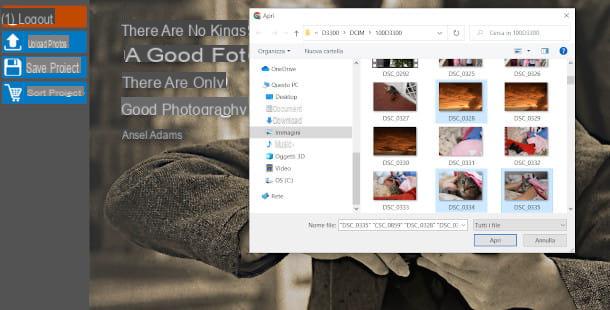
Le premier service en ligne dont je veux vous parler est Ma vie photo: ce dernier propose en effet différents types de promotions, parmi lesquelles la possibilité d'utiliser 30 tirages gratuits au format 10*15 à tous les nouveaux clients inscrits.
Pour pouvoir adhérer, vous devez suivre une procédure simple que je vais vous montrer ci-dessous : tout d'abord, connectez-vous à la page principale de My Fotolife et cliquez sur l'élément Promotions dans le menu supérieur, puis appuyez sur le bouton Créer maintenant, sous la boîte d'offre 30 tirages gratuits.
Sur la page suivante, vous disposerez d'une interface pratique pour télécharger vos photos : pour ce faire, appuyez simplement sur le bouton Télécharger des photos, situé à gauche de l'écran et sélectionnez les images que vous souhaitez imprimer.
Pour effectuer une sélection multiple, maintenez la touche Ctrl ordinateur (ou cmd, si vous utilisez un Mac) et cliquez sur les photos à télécharger.
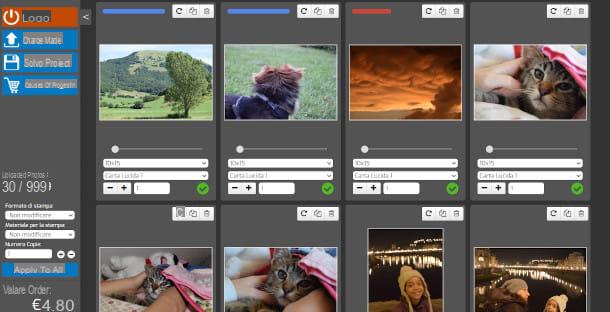
Dans l'étape suivante, vous devez sélectionner le format d'impression, en cliquant sur le menu déroulant correspondant et en sélectionnant l'un des éléments proposés que vous jugez adaptés à vos besoins. Pour continuer, appuyez ensuite sur le bouton Avanti et attendre l'import : à ce stade je vous recommande de vérifier que l'indicateur de progression, présent en haut de chaque case individuelle, devient vert, confirmant le téléchargement.
Désormais, vous pouvez facilement modifier les photographies choisies grâce aux fonctionnalités à l'intérieur de chaque case : il est possible, par exemple, faire pivoter l'image en utilisant le bouton avec un symbole de flèche circulaire, faire une copie via le bouton avec le symbole de deux feuilles, cancellare la photo sur le panier, ou encore, Zoom grâce à l'indicateur présent juste en dessous de l'image.
Une fois cela fait, si vous souhaitez modifier le format précédemment choisi, vous pouvez le faire via le menu déroulant approprié. De la même manière vous pouvez également définir le type de papier (mat ou brillant) en le sélectionnant dans le menu ci-dessous et décider d'imprimer plusieurs copies de la même image en utilisant les boutons [+] e [-] placé au fond de la boîte.
À ce stade, il ne vous reste plus qu'à confirmer les modifications en appuyant sur le bouton Sauvegarder le projet (toujours placé à gauche) et, sur la page suivante, validez le tout par un nouveau clic sur le bouton Sauver. Enfin, vous devez appuyer sur le dernier bouton Projet de commande, après quoi vous serez renvoyé à l'écran de connexion.
Pour effectuer un nouvel abonnement, cliquez sur l'élément Inscription sous le formulaire d'authentification, puis remplissez les champs Email, Mot de passe, Confirmer Mot de passe, Nom e Prénom et appuie sur le bouton Inscription: un e-mail de notification sera envoyé à la boîte aux lettres indiquée, dans laquelle vous trouverez un lien que vous devrez cliquer pour confirmer l'inscription.
De cette façon vous serez automatiquement renvoyé à l'écran récapitulatif de commande, où vous verrez le détail des dépenses : vous remarquerez que l'impression des photos est séparée du total et vous ne retrouverez donc que les frais relatifs à la gestion et les frais d'expédition.
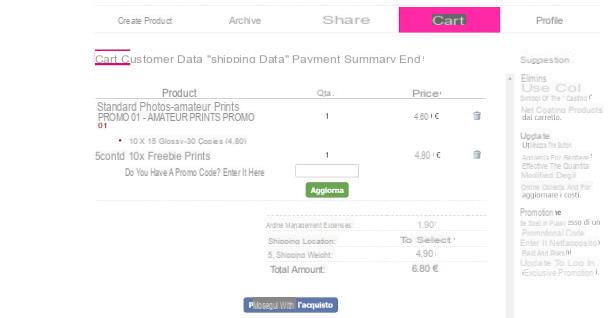
Pour procéder au paiement, cliquez sur le bouton Continuer avec l'achat, puis entrez dans le formulaire approprié les informations pour la livraison de la commande, ou candidat, Adresse, Province, Ville e CASQUETTE, puis appuie sur le bouton continuer. Dans l'étape suivante, vous devrez confirmer certaines informations sur les coordonnées (Province, Commune et code postal) qui permettront au système de définir les points de collecte les plus proches de votre résidence. Alternativement, vous pouvez également indiquer un point de collecte de votre choix en entrant le code du magasin de photo de confiance dans le champ correspondant.
Appuyez à nouveau sur le bouton continuer et sélectionnez le point de retrait que vous préférez, puis entrez le vôtre numéro de téléphone et n'importe quel notes d'expédition. Double-cliquez à nouveau sur le bouton continuer, puis vérifiez le récapitulatif de la commande et appuyez sur le libellé Commande complète avec paiement au point de vente: le solde, en effet, s'effectue directement au point de retrait au moment de la livraison.
Boîte à photos

Une autre excellente solution pour imprimer des photos gratuites en ligne dont je veux vous parler est celle proposée par Boîte à photos: l'offre concerne 50 photographies au format 10*15, (mais il existe aussi d'autres promotions, comme celle qui vous permet d'obtenir une remise de 40% sur l'ensemble de la commande).
Pour l'utiliser, connecté à la page principale du service, puis cliquez sur le menu Ma Photobox> Inscrivez-vous maintenant. Dans l'écran suivant, remplissez le formulaire d'inscription à gauche en entrant les données requises, cliquez sur la case pour accepter le termini e le condizioni et appuyez sur le bouton je crée mon compte: vous serez redirigé vers l'écran principal du service, à partir duquel vous pourrez sélectionner les différents produits disponibles.
Pour accéder à l'offre, il faut donc appuyer sur le menu Affiches et sélectionnez l'option Imprimer des photos. Pour commencer à composer le projet, vous devez donc sélectionner la taille standard 10 * 15 et le format Classique, en appuyant sur le bouton Créer maintenant.
Dans l'étape suivante, vous devez télécharger les photos, ce qui peut être fait de différentes manières : la fonctionnalité ordinateur, par exemple, il vous permet de télécharger des images depuis votre PC, vous pouvez également choisir d'utiliser Facebook, Google Photos, Dropbox ou Instagram comme source, en effectuant une procédure d'authentification du profil concerné qui vous permettra de connecter le compte Photobox à celui du service choisi.
Attendez ensuite que les photos se chargent sur la page suivante : le processus peut prendre un certain temps, selon la taille des fichiers sélectionnés et la vitesse de ligne dont vous disposez. Une fois terminé, cliquez sur le bouton Créer un nouvel album, attribuez un nom au projet et valide l'opération en appuyant sur la rubrique Créer un album. Appuyez ensuite sur le bouton Continue et, sur la page suivante, sélectionnez le produit Affiches parmi celles proposées ci-dessous.

Vous serez redirigé vers un écran avec le récapitulatif des photos téléchargées : appuyez sur l'option Sélectionnez toutes les photos, sinon cliquez sur la case en dessous de chaque élément, pour les sélectionner individuellement. Enfin, cliquez sur le bouton conférer à côté de l'entrée Commander des tirages et, à partir de la case qui vous est proposée, dans la rubrique Formats classiques, redéfinissez la taille des impressions (10 * 15) et la finition à partir des menus déroulants appropriés.
Pour procéder à la commande, cliquez sur le bouton Photo de vérification et vous accéderez à un écran avec le détail des sélections effectuées jusqu'à présent : cliquez sur le bouton Ajouter au panier et vous serez redirigé vers l'écran de paiement, où vous devez d'abord définir le type d'envoi, en choisissant parmi les options proposées.
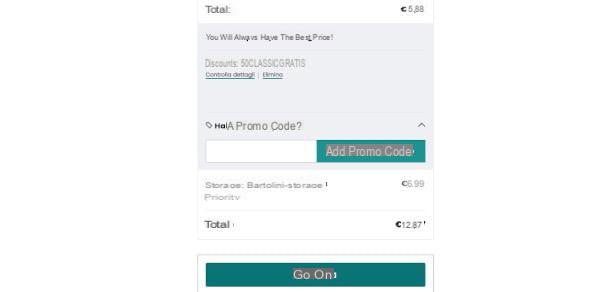
Ceci fait, le moment est venu d'appliquer le coupon pour profiter de la promotion relative à l'impression gratuite de 50 photos au format classique 10×15 : il suffit de taper le code 50CLASSIQUEGRATUIT (valable au moment de la rédaction, toute autre promotion peut être consultée sur une page dédiée du site Photobox) dans le champ sous la rubrique Avez-vous un code de promotion?, appuyez sur le bouton sur le côté Ajouter un code promotionnel et attendez quelques secondes la validation qui vous sera notifiée au moyen d'un message applicatif spécifique.
Veuillez noter que les frais d'expédition et de traitement des commandes sont exonérés de la promotion. A ce stade, il ne vous reste plus qu'à procéder au paiement : cliquez, puis sur le bouton Continue et, sur la page suivante, saisir les données relatives auAdresse de facturation. Pour terminer l'achat, appuyez à nouveau sur le bouton Continue, puis, dans l'écran final, choisissez le mode de paiement entre Amazon Pay, Carte bancaire o PayPal (en complétant les informations pertinentes requises), puis appuyez sur le bouton Payer.
Autres solutions pour imprimer des photos gratuites en ligne

Les services proposés jusqu'à présent ne vous ont pas entièrement satisfait et vous souhaitez donc évaluer autres solutions pour imprimer des photos gratuites en ligne? Ne vous inquiétez pas, j'ai préparé pour vous une sélection des meilleurs sites de l'industrie qui offrent des promotions tout aussi avantageuses.
- Photosi - c'est l'un des services les plus connus et qualitativement valables pour l'impression de photos dans différents formats et pour la création de projets photographiques de divers types. En accédant à la section Promotions, vous pourrez consulter les différentes offres actuellement en cours.
- DigitalPix - l'inscription sur ce site vous permet de profiter d'un remise de EUR 10 sur l'impression photo en ligne pour un coût minimum de 29 euros. Sur la page principale, vous pourrez également consulter les offres qui sont périodiquement mises à disposition par le service.
- 12Imprimer - également pour ce service, il existe une section dédiée aux promotions où vous pouvez trouver les codes promotionnels utiles pour obtenir des réductions sur certains types de produits.
Comment imprimer gratuitement des photos depuis votre mobile

Vous avez pris plusieurs de vos clichés préférés directement depuis votre smartphone et souhaitez comprendre comment imprimer des photos depuis un mobile gratuitement, pour télécharger et commander des impressions directement depuis une application pour smartphone ? Eh bien, vous serez heureux de savoir que, même dans ce cas, il est possible de se référer à diverses solutions qui peuvent faire une économie considérable.
Impressions gratuites
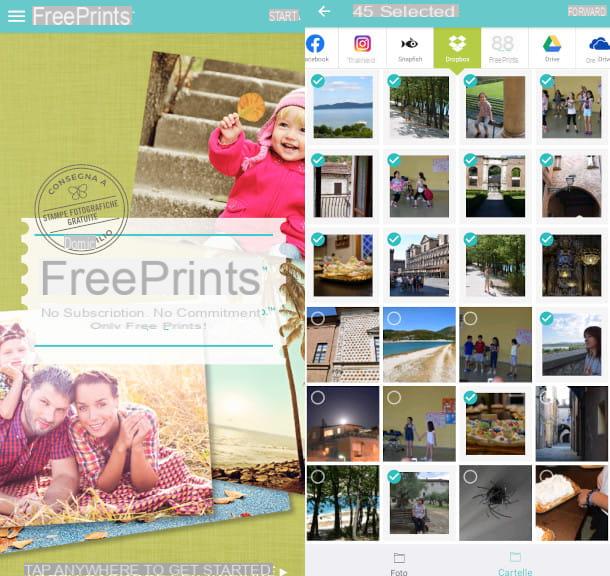
Le premier service dont je veux vous parler est Impressions gratuites: c'est une application très simple à utiliser qui offre la possibilité de imprimer 45 photos gratuitement par mois au format 10*15, pour un total de 500 tirages par an.
Pour profiter de cette promotion, vous devez d'abord télécharger l'application, compatible avec les appareils Android (vérifiez également sur les magasins alternatifs si votre appareil ne dispose pas des services Google) et iOS / iPadOS.
Visitez simplement le lien ci-dessus et appuyez sur le bouton Installer / Obtenir pour procéder au téléchargement et à l'installation. Notez que sur les appareils Apple, vous serez invité à vérifier votre identité via Identifiant du visage, toucher ID o mot de passe dell'ID Apple.
Pour commencer à utiliser FreePrints, il vous suffit d'appuyer sur l'icône de l'application, d'appuyer n'importe où sur le premier écran et d'appuyer sur l'élément permettre, pour permettre au service d'accéder au contenu multimédia sur l'appareil.
Son fonctionnement, comme vous le verrez, est très simple : l'écran principal, en effet, vous permet de charger immédiatement les images souhaitées en sélectionnant la source dans le menu approprié situé en haut. Ici, vous pourrez choisir de télécharger des photos depuis la mémoire de votre appareil (photo), ou des services Google Photos, Facebook, Instagram, Snapfish, Dropbox, Google Drive e onedrive: Quant à ce dernier, vous serez redirigé vers le formulaire d'authentification respectif qui vous permettra de lier l'application FreePrints au compte de service choisi.
Pour sélectionner les photos, il suffit donc d'appuyer sur le petit cercle situé en haut à gauche sur leurs aperçus (vous verrez apparaître une coche) et d'appuyer sur l'élément Avanti présent en haut à droite. L'étape suivante consiste à sélectionner le format des impressions : pour obtenir une impression gratuite, comme prévu, il est nécessaire de conserver les dimensions 10 * 15.
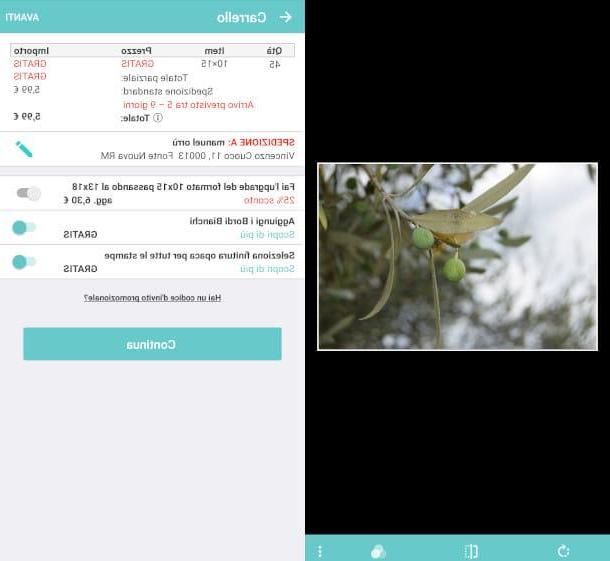
Dans cette phase, d'ailleurs, vous pourrez apporter quelques modifications sur l'image : il suffit d'appuyer sur le symbole de boîte, en bas à droite, pour accéder à un nouvel écran d'édition, dans lequel vous pourrez tourner, centre, sens inverse e convertir en noir et blanc la photo sélectionnée. Une fois les modifications terminées, vous devrez appuyer sur l'élément Sauver, situé en haut à droite.
Répétez la même opération pour toutes les images téléchargées, que vous pouvez parcourir à travers le freccia sur le côté droit de l'écran. A la fin, appuyez sur la voix Avanti, en haut à droite, pour accéder à l'écran de connexion / inscription. Vous pouvez vous authentifier via les services Google e Facebook, soit créer un compte de toutes pièces en remplissant les champs proposés ci-dessus, c'est-à-dire Nom, Prénom, Email e Mot de passe, et en appuyant sur le bouton Recevoir: dans ce cas vous recevrez également un email contenant un lien pour valider l'inscription.
A l'étape suivante, saisissez vos coordonnées en remplissant les différents champs du formulaire correspondant, puis appuyez à nouveau sur le bouton Avanti: vous serez renvoyé à l'écran récapitulatif de la commande, dans lequel, comme vous pouvez facilement le voir, la remise sera automatiquement appliquée sur les 45 premiers tirages du mois.
Pour procéder au paiement (les frais de port ne sont pas inclus dans la promotion), appuyez sur le bouton Continue, puis décidez si vous souhaitez payer par carte de crédit, en remplissant les données dans le formulaire approprié en haut et en appuyant sur le bouton Soumettre la commande, ou utilisez le service Google Pay o PayPal (dans ce cas, vous devrez vous authentifier) en utilisant les fonctionnalités appropriées.
Photocity

Un autre excellent service que je voudrais recommander pour imprimer des photos gratuites depuis un mobile est celui offert par Photocity, qui propose diverses promotions toujours très intéressantes à travers des promotions spéciales coupon qui peut être facilement obtenu en consultant une section spécifique de l'application.
Tout d'abord, vous devez donc télécharger l'application Photocity, disponible à la fois pour les smartphones et tablettes Android (ou sur des stores alternatifs si votre appareil n'a pas Google) et pour les appareils iOS / iPadOS.
Une fois l'application lancée, grâce à son icône, appuyez sur l'élément Compte présent dans le menu en bas de l'écran principal, puis appuyez sur le bouton Inscription (ou, à défaut, utiliser les services Facebook o Instagram) et remplissez les champs qui vous sont proposés avec vos données personnelles. Ensuite, appuyez sur la case relative àacceptation des conditions de confidentialité et appuyez sur le bouton Confirmation. Considérez que vous recevrez un email avec un lien qu'il est indispensable de visiter pour la confirmation d'inscription.
Suite à cette opération, vous devrez procéder à la connexion: appuyez sur [X] sur la notification d'inscription, puis saisissez mail e Mot de passe et appuie sur le bouton Clients enregistrés. Ensuite, pour revenir à l'écran d'accueil, appuyez sur le bouton Accueil, en bas à gauche.
Vous remarquerez alors la présence de trois sections intéressantes, à savoir Offres, Prix spécial e Dernière minute. En cliquant dessus vous pouvez consulter les dernières offres disponibles : si vous souhaitez en approfondir une en particulier, cliquez sur le bouton correspondant Découvrez et vous serez redirigé vers un écran avec les détails de l'offre.
Une fois le choix fait, vous devez donc copier tout code promo (si présent) et appuyez sur le bouton Créer maintenant pour commencer à réaliser le projet. Dans le cas considéré, par exemple, j'ai opté pour la création d'un Livre d'argent 18×18, complètement libre.
Le premier écran vous permet de choisir le thème du projet, en choisissant parmi quelques options prédéfinies. Une fois cela fait, appuyez sur le bouton continuer, pour accéder à une nouvelle section où vous pouvez définir les arrière-plans à appliquer au livre, en touchant l'aperçu et en appuyant à nouveau sur le bouton continuer.
Le moment est venu de sélectionner les photos à télécharger : vous serez donc invité à autoriser Photocity à accéder au contenu multimédia sur l'appareil : vous devrez appuyer sur l'élément permettre, procéder. Cliquez ensuite sur dossier de l'appareil sur lequel les photos ont été enregistrées et sélectionnez-les sur la vignette respective. Enfin, il appuie sur le symbole de coche, en haut à droite, pour accéder à l'écran de composition de l'album.
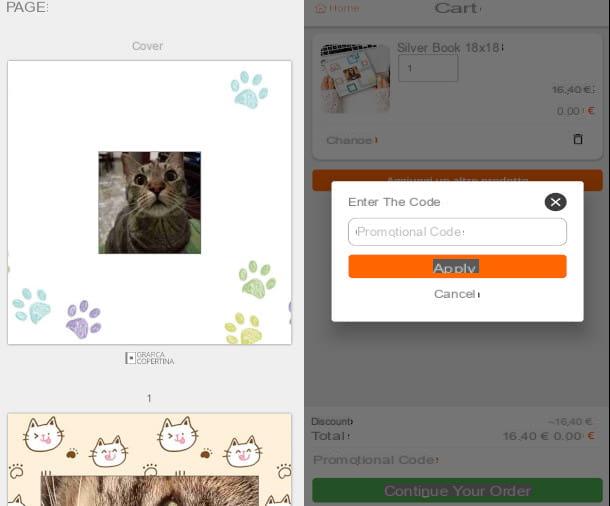
Vous pouvez maintenant insérer les différentes images en cliquant sur le libellé ajouter une photo placé au centre de chaque page : les prises de vue précédemment sélectionnées seront affichées en bas et, pour les appliquer, il suffit de taper sur l'aperçu respectif. A la fin de l'opération, appuyez sur le symbole de disquette présent en haut, afin de tout sauvegarder, puis tapez le nom du projet et appuyez sur le bouton Sauver.
Pour conclure cette phase, cliquez sur l'élément Ajouter au Panier situé en haut à droite et vous accéderez à l'écran récapitulatif de la commande. Appuyez donc sur la voix Code de promotion, entrer le code précédemment noté dans le champ approprié et appuyez sur le bouton Appliquer: l'opération sera confirmée par un message spécifique et vous pourrez vérifier la présence de l'offre dans la mise à jour du total.
Appuyez ensuite sur le bouton Continuer la commande pour procéder à la transmission des images, que vous pouvez surveiller à l'aide de l'indicateur de progression approprié. À la fin de cette étape, vous serez invité à entrer i données d'expédition, après quoi vous devrez appuyer sur le bouton Confirmation pour aller à la paiement.
Enfin, pour procéder au solde, appuyez sur le bouton Confirmer votre commande, puis appuie sur le bouton Confirmation et, dans l'écran suivant, cliquez sur l'élément Effectuer le paiement pour accéder à un écran où vous pouvez sélectionner votre mode de paiement préféré en choisissant entre carte de crédit, PayPal ou MasterPass et exécuter l'assistant de paiement.
Autres solutions pour imprimer gratuitement des photos depuis votre mobile

Les applications que je vous ai proposées dans les chapitres précédents ne vous ont pas totalement convaincu ? Pas de problème, dans ce cas vous pouvez évaluer le d'autres solutions pour imprimer gratuitement des photos depuis votre mobile que j'ai sélectionné spécialement pour vous : ce sont d'excellents services qui proposent constamment des remises et des offres qui, à mon avis, méritent d'être évaluées avec soin.
- LALALAB - (Android / iOS / iPadOS) - excellent service d'impression photo depuis l'application qui, en quelques clics, vous permet de télécharger vos images préférées et de créer des projets très créatifs. Il propose des remises particulièrement intéressantes, spécialement dédiées aux nouveaux membres qui passent leur première commande.
- Cheerz - (Android / iOS / iPadOS) - excellente application qui permet de créer des projets photographiques très originaux, avec la possibilité d'obtenir des codes de réduction particulièrement avantageux.
- Photosi - (Android / iOS / iPadOS) - le célèbre service d'impression photo propose également une excellente application qui vous permet de télécharger vos clichés pris avec votre smartphone de manière simple et intuitive. Les remises et promotions ne manquent pas, spécialement dédiées à ceux qui enregistrent un nouveau compte.


























